要关闭vs code自动更新,首先打开设置,搜索“update mode”,然后将其值改为“none”;此外,若更新后插件不兼容,可尝试检查插件支持情况、降级vs code版本、禁用或卸载问题插件,或使用vs code insiders版本;对于更新频繁的问题,可选择延迟更新、关注更新日志或使用insiders版本;虽然vs code不支持直接指定版本更新,但可通过手动下载安装特定版本、使用版本控制工具或容器技术来实现类似效果。
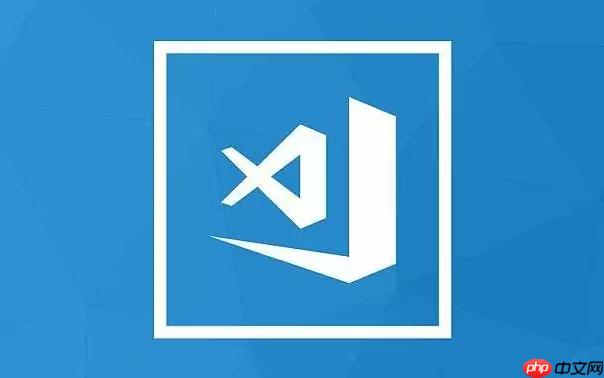
VS Code关闭自动更新的方法其实挺简单的,主要就是修改一下设置,让它别自己默默地更新就行。如果你觉得更新太频繁或者影响了你的工作流程,关掉自动更新是个不错的选择。
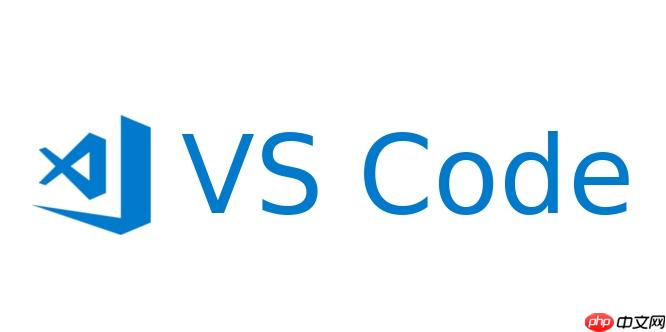
解决方案
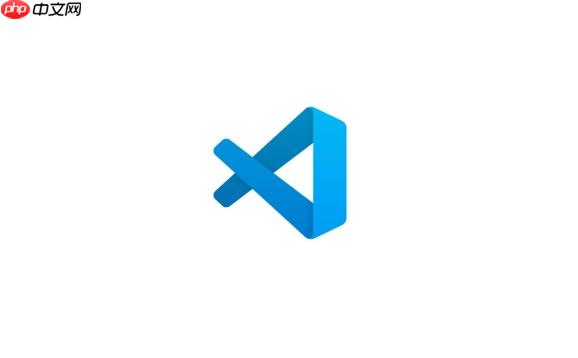
要关闭VS Code的自动更新,你可以这样做:
- 打开VS Code,点击左下角的齿轮图标(设置)。
- 在弹出的菜单中,选择“设置”。
- 在设置页面搜索框中输入“update mode”。
- 找到“Update: Mode”这一项,将它的值从“default”改为“none”。
这样设置之后,VS Code就不会自动更新了。如果你想手动更新,可以点击菜单栏的“帮助”,然后选择“检查更新”。
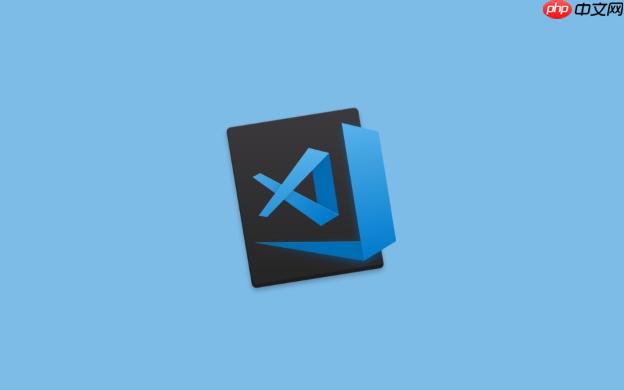
VS Code更新后插件不兼容怎么办?
有时候VS Code更新后,一些插件可能会出现不兼容的情况,这确实让人头疼。遇到这种情况,可以尝试以下几种方法:
- 检查插件是否支持新版本: 插件作者可能需要时间来更新插件以兼容新的VS Code版本。你可以去VS Code Marketplace看看插件的更新说明,或者直接联系插件作者。
- 降级VS Code版本: 如果插件暂时无法更新,你可以考虑降级到之前的VS Code版本。可以在VS Code的官方网站上找到历史版本。
- 禁用或卸载问题插件: 如果某个插件导致了问题,你可以暂时禁用或卸载它,直到有可用的更新。
- 使用VS Code Insiders版本: VS Code Insiders是VS Code的预览版,它会提前发布一些新的功能和更新。有时候,在正式版发布之前,插件作者会在Insiders版本上测试他们的插件。
VS Code更新太频繁如何解决?
VS Code更新频繁确实是个问题,特别是对于需要稳定开发环境的人来说。除了完全关闭自动更新,你还可以考虑以下方法:
- 延迟更新: 虽然不能完全阻止更新,但你可以选择延迟更新。VS Code会在后台下载更新,但你可以选择稍后安装。
- 关注更新日志: 在更新之前,先看看VS Code的更新日志,了解一下新版本有哪些改动。如果更新的内容对你来说不重要,你可以选择不更新。
- 使用VS Code Insiders版本: 前面提到过,VS Code Insiders是预览版。如果你对新功能很感兴趣,可以尝试使用Insiders版本,这样你就可以提前体验到新的功能,并且可以帮助插件作者测试他们的插件。不过,Insiders版本可能不如正式版稳定,所以要谨慎使用。
VS Code如何设置指定版本更新?
VS Code本身并没有直接设置指定版本更新的功能。它要么自动更新到最新版本,要么完全关闭自动更新。但是,你可以通过一些间接的方法来实现类似的效果:
© 版权声明
文章版权归作者所有,未经允许请勿转载。
THE END


















